Cum să remediați problema de bâlbâială din Overwatch pe Windows
Publicat: 2021-07-03Un ghid de depanare despre cum să remediați problema de bâlbâială Overwatch pe PC Windows 10, 8, 7.
Overwatch este un bine-cunoscut joc video cu împușcături în echipă. Spre deosebire de altele, jocul are mai puține erori. Destul de recent, mulți jucători din Overwatch au raportat că s-au confruntat cu probleme de bâlbâială în timpul jocului. În termeni simpli, problema apare și împiedică jocul să funcționeze fără probleme.
Bâlbâiala este una dintre problemele majore cu care se confruntă jucătorii din Overwatch. Și, dacă joci în meciuri de rang înalt, atunci această problemă poate smulge victoria din partea ta. Înțelegem că problema bâlbâirii din Overwatch este foarte frustrantă. Dar ghicește ce? Puteți scăpa de acest inconvenient cu soluțiile menționate mai jos. Cu toate acestea, înainte de a trece la soluții, să știm mai întâi de ce apare această problemă în Overwatch.
Ce cauzează bâlbâiala în Overwatch?
Ar putea exista multe motive în spatele acestui inconvenient, dar principalul este cerințele insuficiente de sistem. Dacă jucați Overwatch cu setări ridicate, atunci trebuie să vă asigurați că jocul îndeplinește cerințele de sistem. În afară de asta, următoarele pot cauza această problemă.
- Drivere grafice vechi, stricate sau defecte.
- Programe care rulează în fundal.
- Posibil, modul joc Windows interferează cu jocul.
- Setări de joc mai înalte.
Ei bine, oricare ar fi motivul, cel mai interesant lucru este că problema de bâlbâială din Overwatch poate fi rezolvată, ușor și rapid.
O listă de soluții despre cum să remediați problema de bâlbâială din Overwatch pe computerul Windows
Următoarea secțiune a acestui ghid de depanare include câteva soluții ușoare, dar eficiente pentru a remedia problemele de bâlbâială Overwatch pe PC-ul Windows. Verifică-le mai jos.
Soluția 1: Actualizați-vă driverul grafic
Cea mai viabilă soluție pentru a remedia problema de bâlbâială Overwatch pe PC-ul Windows este actualizarea driverului grafic din când în când. Pentru a face acest lucru, aveți două opțiuni și anume, manual sau automat.
Pentru a actualiza manual driverele, puteți vizita site-ul oficial al producătorului. Dar, această metodă necesită și o cantitate bună de cunoștințe tehnice, în special despre șoferi. De asemenea, metoda manuală necesită mult timp. Prin urmare, vă recomandăm să utilizați soluția de actualizare a driverelor complet automată, la fel ca Bit Driver Updater. Este o soluție unică pentru toate problemele legate de șoferi.
Nu numai pentru șoferi, ci și pentru îmbunătățirea performanței generale a sistemului. Acum, trebuie să vă gândiți cum se poate folosi Bit Driver Updater. Ei bine, nu vă faceți griji, avem un ghid complet care vă explică instalarea și operațiunile Bit Driver Updater.
Pasul 1: În primul rând, trebuie să descărcați utilitarul fie de pe site-ul oficial, fie de pe butonul de mai jos.
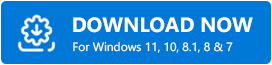
Pasul 2: Apoi, rulați fișierul de configurare și urmați instrucțiunile expertului pentru a-l instala pe computer.
Pasul 3: Lansați programul de actualizare a driverelor pe computer și lăsați-l să efectueze o scanare profundă pentru drivere învechite sau defecte.
Pasul 4: Acum, așteptați până când prezintă o listă detaliată a driverelor care trebuie actualizate.
Pasul 5: După aceasta, găsiți driverul problematic și faceți clic pe butonul Actualizare acum prezentat lângă acesta.
Pasul 6: În plus, puteți, de asemenea, să faceți clic pe Actualizare tot pentru a actualiza toate driverele defecte sau vechi cu un singur clic al mouse-ului.
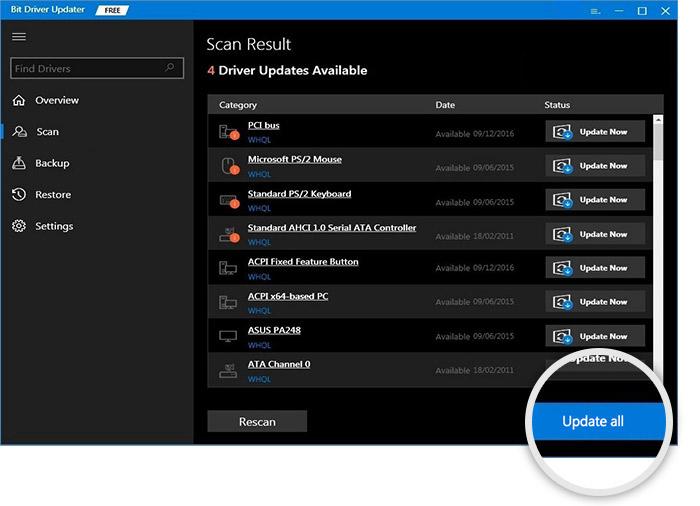
Bit Driver Updater este disponibil în două versiuni, adică gratuit sau pro. Versiunea premium a Bit Driver Updater vă permite să accesați funcții avansate, cum ar fi actualizarea driverului cu un singur clic, programatorul de scanare, actualizările automate, optimizatorul de sistem, backup și restaurare și altele. În timp ce, versiunea gratuită vă permite doar să actualizați driverele unul câte unul. Deci, este recomandabil să vă bazați pe versiunea completă/premium a instrumentului.
Citește și: Remedierea Borderlands 3 nu va lansa problema {Remedieri rapide}
Soluția 2: Închideți programele care rulează în fundal
După cum ați văzut mai sus, programele care rulează în fundal sunt, de asemenea, responsabile pentru problemele de bâlbâială aleatoare Overwatch pe PC-ul Windows. Prin urmare, închiderea programelor care rulează în fundal inutile poate funcționa. Iată cum:
Pasul 1: Deschideți Task Manager făcând clic dreapta pe bara de activități și apoi alegeți Task Manager din lista care apare.
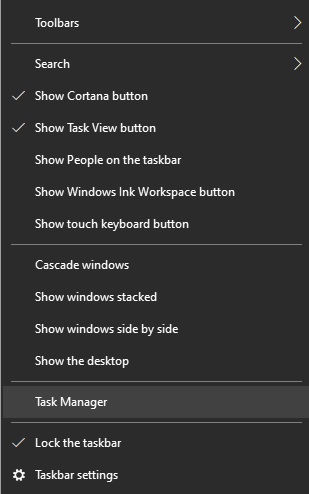

Pasul 2: Mergeți la fila Procese .
Pasul 3: După aceea, alegeți programul pe care doriți să-l închideți și faceți clic pe opțiunea Încheiere activitate.
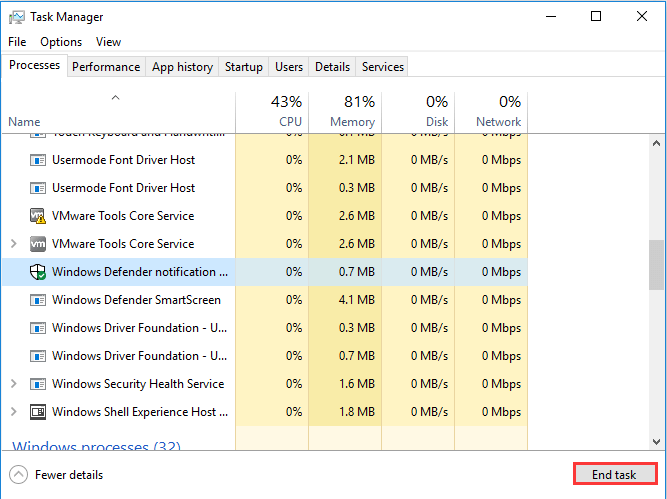
Reporniți aparatul și verificați dacă bâlbâiala din Overwatch a dispărut. Dacă nu, atunci treceți la următoarea remediere.
Citiți și: Cum să remediați supraîncălzirea laptopului Windows 10 în timp ce jucați jocuri
Soluția 3: dezactivați modul joc
Fără îndoială, modul de joc implicit Windows 10 asigură o experiență de joc mai bună, dar această caracteristică poate duce adesea la blocarea frecventă a jocului sau probleme de bâlbâială. Deci, pentru a rezolva problema, trebuie să dezactivați modul de joc. Urmați pașii împărtășiți mai jos pentru a face acest lucru:
Pasul 1: Introduceți Setări în bara de căutare a Windows și apoi alegeți cea mai bună potrivire pentru aceasta.
Pasul 2: Odată ce Setările Windows sunt lansate, apoi mergeți la opțiunea Jocuri și faceți clic pe ea.
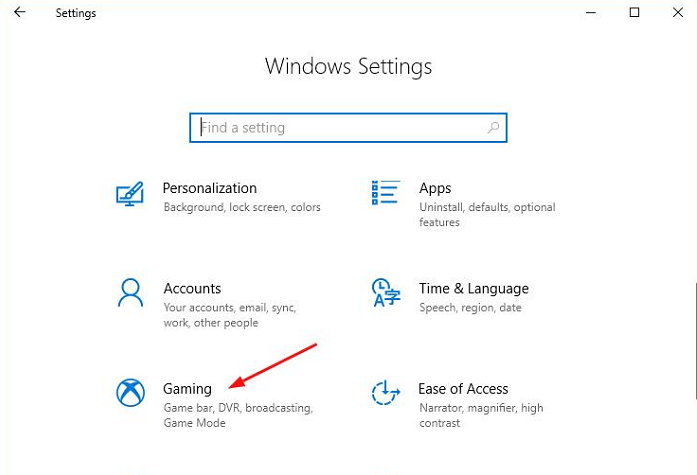
Pasul 3: După aceasta, alegeți Modul joc din panoul de meniu din stânga.
Pasul 4: Apoi, dezactivați butonul de comutare de sub Utilizați modul de joc .
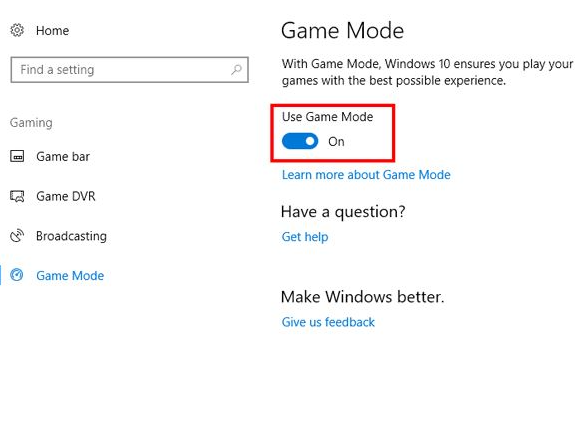
Lansați din nou jocul și testați dacă bâlbâiala în Overwatch mai are loc.
Citește și: 16 cele mai bune programe de înregistrare audio pentru Windows 10, 8, 7 în 2021
Soluția 4: Opriți DVR-ul jocului
Dacă remedierea de mai sus nu funcționează pentru dvs., atunci încercați să dezactivați opțiunea DVR pentru joc. Funcția Game DVR este responsabilă pentru capturarea capturilor de ecran și înregistrarea videoclipului în timpul jocului. Cu toate acestea, uneori, această caracteristică poate aduce și probleme precum bâlbâiala aleatorie Overwatch. Prin urmare, oprirea jocului DVR ar putea funcționa, urmați pașii de mai jos pentru a face acest lucru.
Pasul 1: Lansați din nou Setările Windows .
Pasul 2: Apoi, faceți clic pe opțiunea Jocuri .
Pasul 3: După aceea, faceți clic pe opțiunea Game Bar din panoul de meniu din stânga.
Pasul 4: Apoi, dezactivați înregistrarea clipurilor de joc, a capturilor de ecran și a transmisiilor .
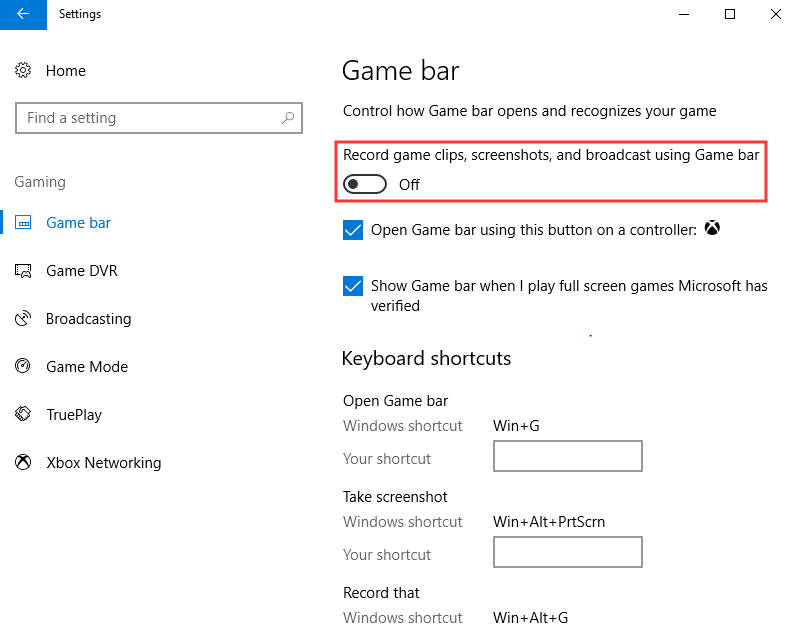
Pasul 5: Apoi, alegeți Game DVR din panoul din stânga, apoi dezactivați Înregistrare în fundal în timp ce joc un joc, Înregistrare audio când înregistrez un joc .
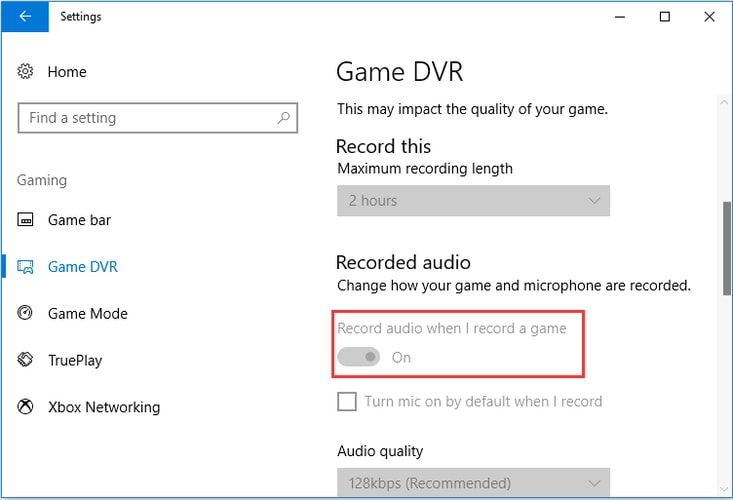
Pasul 6: După aceea, derulați în jos pentru a demarca caseta prezentată înainte de Capture Mouse Cursor în Recordings .
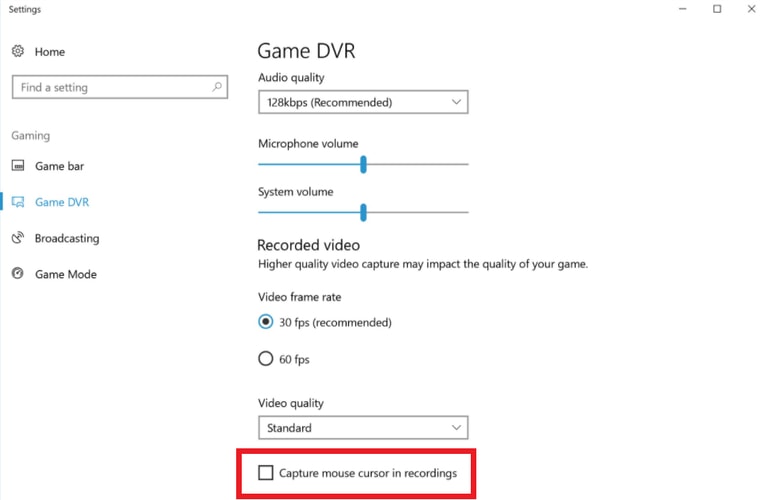
Acum, încercați să lansați din nou Overwatch și verificați dacă bâlbâiala Overwatch s-a rezolvat sau nu.
Citește și: Cele mai bune 15 programe de înregistrare a jocurilor pentru PC Windows în 2021 (gratuit și plătit)
Soluția 5: Dezactivați optimizarea ecranului complet
Dacă niciuna dintre soluțiile menționate mai sus nu a funcționat, atunci puteți încerca să dezactivați funcția de optimizare pe ecran complet pentru a remedia problema de bâlbâială aleatorie Overwatch Windows 10. Pașii pentru a face acest lucru sunt următorii:
Pasul 1: Pe desktop, faceți clic dreapta pe comanda rapidă Overwatch pentru a alege Proprietăți .
Pasul 2: În fereastra Proprietăți, mergeți la fila Compatibilitate .
Pasul 3: După aceasta, bifați opțiunea care spune Dezactivați optimizarea pe ecran complet .
Pasul 4: Acum, faceți clic pe opțiunea Aplicați și Ok pentru a valida noile modificări.
Procedura de mai sus va rezolva cu siguranță problema de bâlbâială Overwatch în Windows.
Citește și: 27 de cele mai bune jocuri online pentru computer (gratuite și plătite) în 2021
Problemă de bâlbâială din Overwatch pe Windows 10 - REPARAT
Prin acest articol, am încercat să vă învățăm cum să remediați problema de bâlbâială din Overwatch pe Windows. Sperăm că, după ce ați citit acest ghid de depanare, problema bâlbâirii nu vă va mai deranja.
Simțiți-vă liber să împărtășiți sugestiile dvs. prin secțiunea de comentarii de mai jos. Dacă aveți întrebări, trimiteți-le și voi. Ne-ar plăcea să vă ajutăm.
Înainte de a vă lua rămas bun, abonați-vă la Newsletter-ul nostru pentru a primi cele mai recente actualizări tehnice. În plus, vă puteți conecta cu noi și prin Facebook, Twitter, Instagram și Pinterest.
